
Мазмуну:
- Автор Lynn Donovan [email protected].
- Public 2023-12-15 23:50.
- Акыркы өзгөртүү 2025-01-22 17:31.
Орнотуулар → Телефон → Көрсөтүүнү издеңиз менин ID деп аталат. Операторуңузга жараша, бул жеткиликтүү же жок болушу мүмкүн. Эгер ал жок болсо, башка жол болушу мүмкүн жашыруу префиксиңизди алдын ала күтүү аркылуу чалуучунун идентификатору саны сен тер. Мисалы, Улуу Британияда сиз башталгычка 141 кошо аласыз жашыруу сиздин чалуу ID.
Ошондой эле билүү үчүн, iPhone 5s телефонундагы номеримди кантип жашырам?
Бул жерде сиз iPhone телефонуңузда чыгуучу чалуучу идентификаторуңузду кантип жашыра аласыз:
- Орнотуулар> Телефон дегенге өтүп, Менин чалуучунун ID-сын көрсөтүүнү таптаңыз.
- Жөн гана "Чалуучумдун ID'син көрсөтүүнү" ӨЧҮРҮҮ
Кимдир бирөө суроо бериши мүмкүн, мен iPhone'до өзүмдүн номеримди кантип көрсөтөм? iOS телефонуңузду табуунун бир нече жолдорун берет саны . Бир ыкма - Орнотуулар > Телефон дегенге өтүп, андан кийин "Менин саны .” Бул сизге өлкөнүн кодун, аймактын кодун жана саны . Ал эми, сиз Тел колдонмосуна өтүп, Байланыштарды таптап, андан кийин өйдө карай сыдырсаңыз болот.
Анын сыңарындай, адамдар iPhone телефонунда өзүмдүн номеримди кантип кармап калам?
Кадамдар
- iPhone'уңуздун Орнотууларын ачыңыз. Бул Башкы экраныңыздан тапса болот боз тиштүү колдонмо.
- Телефонду таптаңыз. Ал менюнун жарымында жайгашкан.
- Менин чалуучунун ID-сын көрсөтүү таптаңыз.
- Менин чалуучумду көрсөтүүнү өчүргүчтү жылдырыңыз. Ал агарып калат. Эми кимдир-бирөөгө чалсаңыз, телефон номериңиз анын телефонунда көрүнбөйт.
Телефон номеримди кантип купуя кылам?
Метод 1 Терүү алдында бөгөттөө кодун колдонуу
- Телефон колдонмоңузду ачыңыз. Эгер сиз телефон номериңизди бир адамдан жашыргыңыз келсе, телефон номериңиздин калган бөлүгүнө бир нече номерди киргизип, чалуучунун идентификаторуңузду жаап койсоңуз болот.
- *67 териңиз.
- Тергиңиз келген номердин калганын териңиз.
- Чакыруу.
Сунушталууда:
Jupyter дептеринде кодду кантип жашырам?

Кодду жашыруу иштетилди Же Уяча куралдар панелинин ачылуучу ылдый жагындагы "Кодду жашыруу" дегенди тандап, ар бир уячаны ыңгайлаштырыңыз. Андан кийин "Кодду жашыруу" жана "Насааттарды жашыруу" кутучаларын колдонуп, белгилүү бир уячанын кодун же уячанын киргизүү/чыгаруу сунуштарын жашырыңыз
Google диаграммамдагы легенданы кантип жашырам?

Легенда легенда касиетин Google Диаграмма параметрлеринде эч кимге коюу менен жашырылган. аталышы: 'USA City Distribution', легенда: 'none' // Легенданы жашырат
YouTube'дагы статус тилкемди кантип жашырам?

YouTube статус тилкесин жашырбайт. Мен эмне кылышым керек? Ыңгайлаштырылган ROM колдонуңуз жана жашырылган тилкеге кеңейтилген рабочий функцияны иштетиңиз. Аны жашыруу үчүн каалаган үчүнчү тараптын колдонмосун колдонуңуз. Түзмөгүңүздө көйгөй болушу мүмкүн, адатта YouTube автоматтык түрдө видео толук экранда ойнотулуп жатканда абалды жашырат. Түзмөгүңүздү бир жолу өчүрүп күйгүзүп көрүңүз
Кантип мен өзүмдү WiFiдан жашырам?

Менюлардан "Орнотуу", андан кийин "Зымсыз орнотууларды" тандаңыз. "Кол менен зымсыз тармак орнотууну" басыңыз. "Көрүнүү статусун" "Көрүнбөгөн" деп өзгөртүңүз же "Жашыруун зымсыз байланышты иштетүү" дегенди белгилеп, SSIDди жашыруу үчүн "Орнотууларды сактоо" баскычын басыңыз
Мен iPad'имдеги каптал тилкесин кантип жашырам?
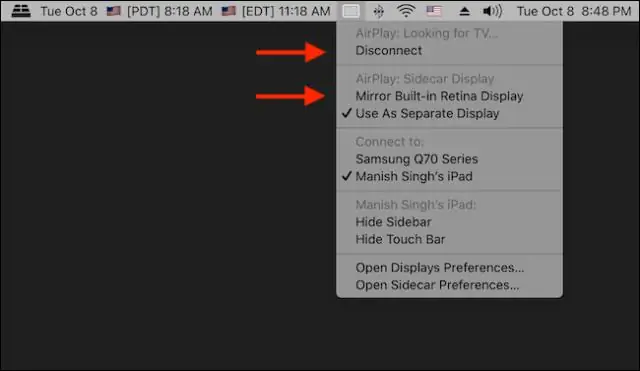
Кантип: iPad'да Slide Over Sidebar функциясын өчүрүү IPadдагы "Орнотуулар" колдонмосун ачып, "Жалпы" менюсуна өтүңүз. "Көп тапшырманы" таптаңыз. Аны "ӨЧҮРҮҮ" абалына которуу үчүн "Бир нече колдонмолорго уруксат берүү" жанындагы которгучту таптап коюңуз. (Төмөндөгү скриншотто көрүнүп тургандай.) Башкы бет баскычын басып, Орнотуулар колдонмосунан чыкыңыз. BOOM! Мындан ары жагымсыз Slide Over функциясы жок
